Styra med CoE Power BI-instrumentpanelen
Som administratör vill du använda de insikter som du samlar in för att driva igenom åtgärder, till exempel att utföra riskbedömningar och identifiera kritiska, överblivna eller oanvända resurser. Med sidorna i avsnittet Reglera kan du driva igenom åtgärder direkt från Power BI-rapporten via ett inbäddat program. programmet kan användas för att bevilja dig själv eller andra ägarskap för en resurs eller ta bort den.
Miljökapacitet
Du kan använda sidan Miljökapacitet för att identifiera de miljöer som förbrukar Dataverse kapacitet i klientorganisationen. Granska den totala kapacitetsanvändningen och identifiera miljöer som förbrukar mycket kapacitet.
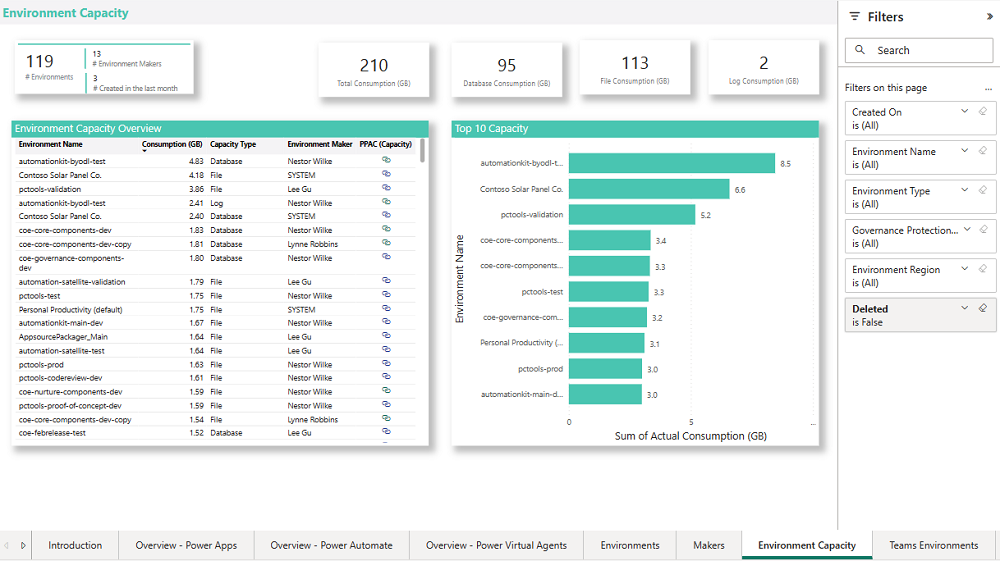
Djupdykning i app
Du kan använda sidan Djupdykning i app för att visualisera data om dina appar över flera dimensioner. I det visuella objekt för nedbrytningsträd sammanställs data automatiskt och du kan öka detaljnivån i dimensionerna i valfri ordning.
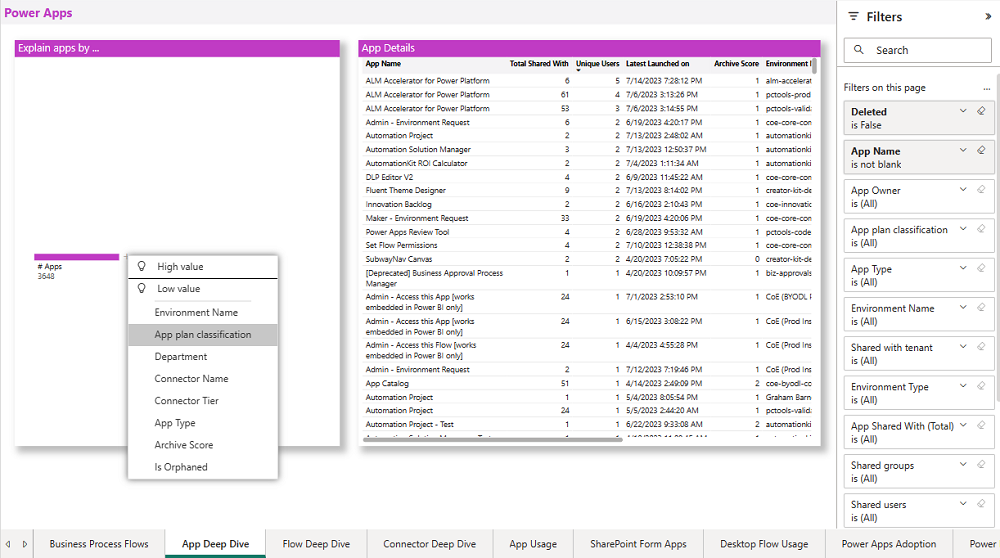
Du kan använda visuella objekt för nedbrytningsträd för att öka detaljnivån i appar efter miljönamn, appplansklassificering, utvecklaravdelning, anslutningsprogrammets namn, anslutningsprogramnivå, apptyp och arkivpoäng.
Du kan filtrera sidan Djupdykning i app genom att:
- Environment
- Skapare
- Delas programmet med hela klientorganisationen?
- Antal delade (enskilda) användare och grupper
- Apptyp
- Koppling
- Senaste startdatum
- Klassificering av applan
- Anslutningsprogrammets namn och anslutningsprogramnivå
- Är appen överbliven (appens ägare har lämnat organisationen)
Dessutom kan du sortera utdata efter det totala antal användare appen delas med, unika användare som har lanserat appen, senaste lanseringsdatum, arkivpoäng, miljönamn och appägare.
Vissa typiska utvärderingar som en administratör kan utföra beskrivs i följande avsnitt.
Identifiera allmänt delade program
Ange delad med klientorganisation till True, eller välj app delade med (totalt) i filterrutan om du vill söka efter allmänt delade appar.
Brett delade resurser (delas med hela innehavaren eller många enskilda användare) kan behöva en modell med starkare stöd, eller så kan du behöva gå igenom antalet personer som de delas med.
Ofta delas program med hela organisationen eftersom det är det enkla alternativet. Om programmet är för en enda avdelning, jobb roll eller grupp med personer kan du hjälpa utvecklaren genom att konfigurera en Microsoft Entra-grupp för delning av programmet. Annars:
- Hela organisationen ser appen i Power Apps mobilspelare eller på make.powerapps.com (även om den inte är relevant för dem).
- Om en användare inte har åtkomst till den underliggande datakälla får de ett felmeddelande när de försöker öppna appen, vilket kan orsaka ökad supportärenden och förvirring.
Program som delas med ett stort antal enskilda användare innebär olika risker: om programmet är avsedd för en specifik jobb roll eller avdelning visas programmet i den avdelning eller jobbroll som personen fortfarande ser och kan komma åt informationen. Därför rekommenderas att dela rollspecifika program med en Microsoft Entra grupp i stället.
Identifiera överblivna program
Ange Är överbliven som Sant i filterrutan om du vill hitta överblivna appar.
Överblivna program, appägaren har lämnat organisationen, fungerar fortfarande för användare, men ändringar eller felkorrigeringar kan endast utföras av en ägare. Det är därför viktigt att identifiera överblivna program och hitta en ny ägare till dem, eller att arbeta med en pensioneringsplan för dessa program.
Identifiera implicit delade program-anslutningar
Vissa anslutningsprogram, som det SQL-anslutningsprogram som används med SQL Server-autentisering, delas implicit med användarna. Det innebär att när programmet har publicerats, publiceras även anslutningen och görs tillgänglig för användarna. Dina användare kan sedan också skapa program genom att använda alla anslutningar som använder SQL Server-autentisering och som delas med dem.
Identifiera program som använder SQL Server-anslutningsprogrammet. Se till att användarna är medvetna om riskerna, och hjälp dem att minimera dessa genom att aktivera Microsoft Entra-autentisering för SQL Server.
Välj SQL Server i listrutan Anslutningsnamn längst till höger i filterrutan för att hitta appar som använder SQL Server-anslutning.
Granska de mest använda anslutningsprogrammen i appar
- Identifiera de mest använda anslutningsprogrammen för att få en förståelse av vilka datakällor som utvecklare ansluter till.
- Identifiera hur många appar och utvecklare som använder premiumanslutningsprogram för att förstå din licensanvändning och dina krav.
Välj anslutningsprogrammets namn i det visuella objektet för nedbrytningsträd om du vill visa appnummer som aggregerats av anslutningsprogrammets namn eller välj anslutningsprogramnivå i det visuella objektet för nedbrytningsträd om du vill visa appnummer aggregerade efter anslutningsprogramnivå.
När du har identifierat appar baserat på de valda kriterierna högerklickar du för att välja en specifik app och väljer sedan öka detaljnivån för att få mer information för den valda appen. Du kan hantera appåtkomst via en inbäddad app, granska appanslutningar, granska apparkivpoängen och granska den enskilda appanvändningen med öka detaljnivån.
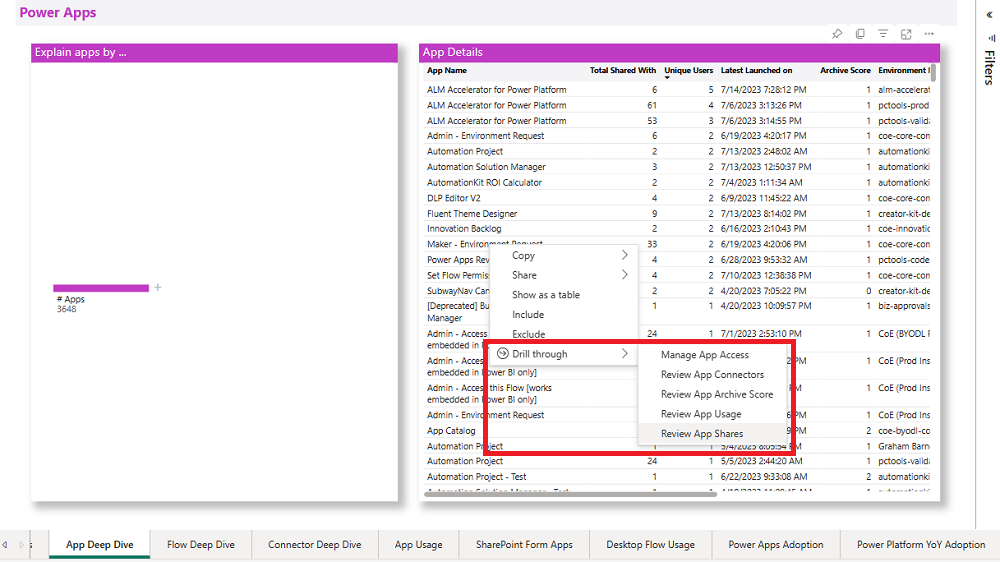
Djupdykning i flöden
Du kan använda sidan Djupdykning i flöden för att visualisera data om dina flöden över flera dimensioner. I det visuella objekt för nedbrytningsträd sammanställs data automatiskt och du kan öka detaljnivån i dimensionerna i valfri ordning.
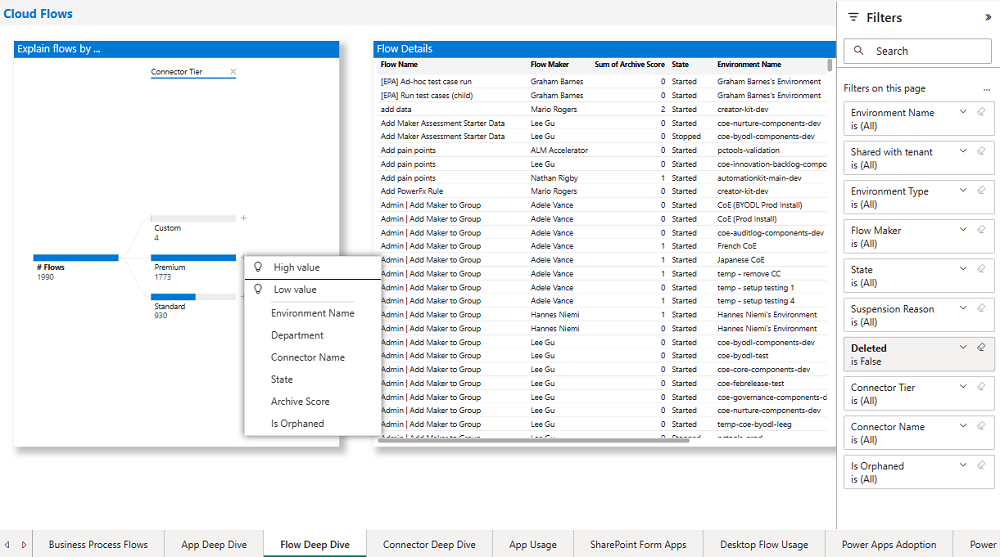
Du kan använda visuella objekt för nedbrytningsträd för att öka detaljnivån i appar efter miljönamn, utvecklaravdelning, anslutningsprogrammets namn, flödestillstånd och arkivpoäng.
Vissa typiska utvärderingar som en administratör kan utföra beskrivs i följande avsnitt.
Identifiera inaktiverade flöden
Flöden pausas på grund av att du använder en kombination av anslutningsprogram som strider mot de policyer om dataförlustskydd (DLP) eller faktureringsbegränsningar som gäller för företaget.
Hitta dessa flöden och arbeta tillsammans med utvecklaren för att avgöra om flödet fortfarande behövs, och i så fall vilken policyöverträdelse de har påträffat. Utbilda utvecklaren eller ändra DLP-policyn efter behov.
Välj Tillstånd i objekt för nedbrytningsträd och öka detaljnivån till pausade flöden.
Identifiera överblivna flöden
Överblivna flöden, där flödesägaren har lämnat organisationen, slutar att fungera. Det är därför viktigt att identifiera överblivna flöden, att kontrollera om de fortfarande behövs, samt att hitta en ny ägare.
Under tiden ger du dig själv ägarskap för att se hur flödet fungerar.
Ange Är överbliven som Sant i filterrutan om du vill hitta överblivna appar.
Implicit delade flödesanslutningar
Vissa anslutningsprogram, som det SQL-anslutningsprogram som används med SQL Server-autentisering, delas implicit med användarna. Detta innebär att så fort flödet delas kommer anslutningen också att publiceras och bli tillgängligt för dina användare. Dina användare kan också skapa flöden genom att använda alla anslutningar som använder SQL Server-autentisering som delas med dem.
Identifiera flöden som använder SQL Server-anslutningsprogrammet. Se till att användarna är medvetna om risken, och hjälp dem att minimera dessa genom att aktivera Microsoft Entra-autentisering för SQL Server.
Välj SQL Server i listrutan Anslutningsprogrammets namn längst till höger i filterrutan för att hitta flöden som använder SQL Server-anslutning.
Granska de mest använda anslutningsprogrammen i flöden
- Identifiera de mest använda anslutningsprogrammen för att få en förståelse av vilka datakällor som utvecklare ansluter till.
- Identifiera hur många flöden och utvecklare som använder premiumanslutningsprogram för att förstå din licensanvändning och dina krav.
Välj anslutningsprogrammets namn i det visuella objektet för nedbrytningsträd om du vill visa appnummer som aggregerats av anslutningsprogrammets namn eller välj anslutningsprogramnivå i det visuella objektet för nedbrytningsträd om du vill visa appnummer aggregerade efter anslutningsprogramnivå.
När du har identifierat flöden baserat på de valda kriterierna högerklickar du för att välja ett specifikt flöde och väljer sedan öka detaljnivån för att få mer information för det valda flödet. Du kan hantera flödesåtkomst via en inbäddad app, granska flödesanslutningsprogram och granska flödesarkivpoängen.
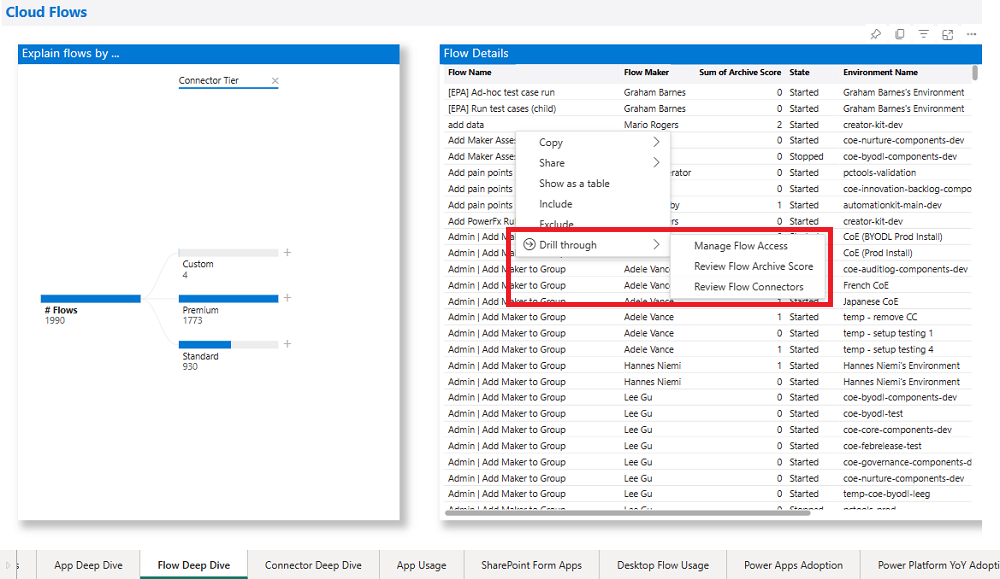
Program- och flödesarkiv
Med hjälp av CoE kan administratörer även identifiera oanvända program och flöden genom att övervaka sina arkivpoäng: ju högre poäng som är, desto troligare är det att du säkert kan arkivera resursen.
Högsta möjliga poäng för ett program är 6. Poängen 6 representerar en app som inte har ändrats sedan den skapades, som använder ett icke-produktionsord som test eller demo i rubriken, som skapades för mer än tre år sedan och som troligen skapades ur en mall.
Högsta möjliga poäng för ett flöde är 10. Poängen 10 representerar ett flöde som inte har ändrats sedan det skapades, som använder ett icke-produktionsord som test eller demo i rubriken, som skapades för mer än tre år sedan, som troligen skapades ur en mall, har avbrutits och inte har en ägare och inte är komplicerad (innehåller mindre än fem åtgärder).
På sidan Djupdykning i app visas arkivpoängen. Du kan sortera tabellen efter den högsta arkivpoängen eller välja Arkivpoäng i objekt för nedbrytningsträd om du vill visa aggregerade data över alla poäng. Du kan använda filter för att fokusera på specifika utvecklare, datumintervall, miljöer, avdelningar eller kopplingar. Öka detaljnivån från en enskild app till sidan Granska arkivpoäng och visa poänginformationen.
Arkivpoäng är summan av flera villkor:
- Har programmet ändrats sedan den skapades? (+1)
- Använder appnamnet icke-produktions ord som test, demonstration eller exempel? (+1)
- När ändrades programmet senast? (+3 för mer än två år sedan, +2 för mer än ett år sedan, +1 för mer än tre månader sedan)
- Är det här programmet sannolikt en mall, eller finns det flera program med samma namn? (+1)
- Är appen inaktiverad? (+2)
- Är appen överbliven? (+2)
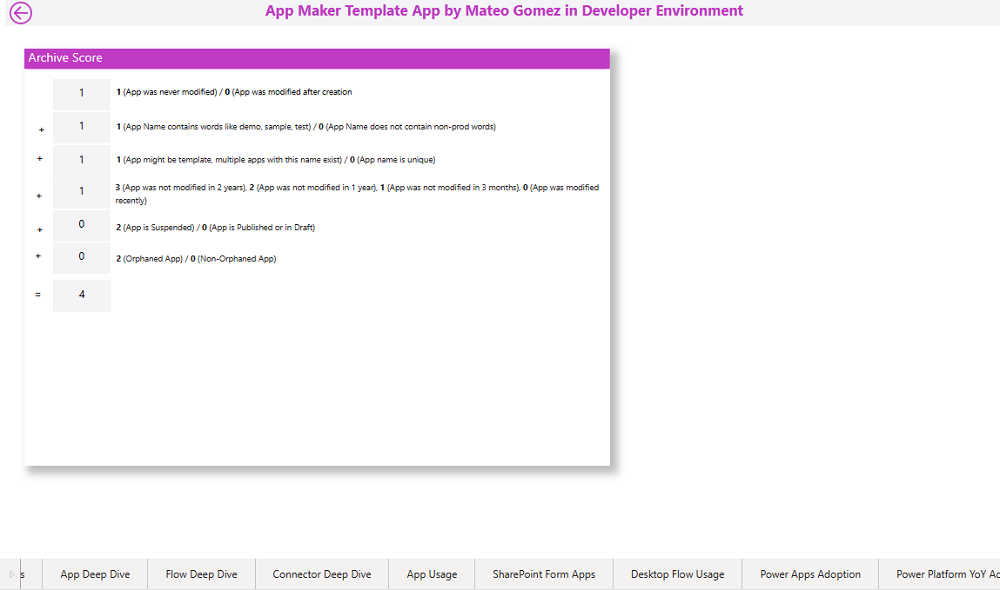
På sidan Djupdykning i flöde visas arkivpoängen. Du kan sortera tabellen efter den högsta arkivpoängen eller välja Arkivpoäng i objekt för nedbrytningsträd om du vill visa aggregerade data över alla poäng. Du kan använda filter för att fokusera på specifika utvecklare, datumintervall, miljöer, avdelningar eller kopplingar. Öka detaljnivån från ett enskilt flöde till sidan Granska arkivpoäng och visa poänginformationen.
Arkivpoäng är summan av flera villkor:
- Har flödet ändrats sedan det skapades? (+1)
- Använder flödesnamnet icke-produktions ord som test, demonstration eller exempel? (+1)
- När ändrades flödet senast? (+3 för mer än två år sedan, +2 för mer än ett år sedan, +1 för mer än tre månader sedan)
- Är det här flödet sannolikt en mall, eller finns det flera flöden med samma namn? (+1)
- Vad är flödestillståndet? (+2 för inaktiverad)
- Är flödet överblivet? (+2)
- Har flödet en ägare? (+2 om ingen ägare)
- Hur komplex är flödet baserat på antalet unika åtgärder? (-1 om det är komplicerat på grund av att en användare har lagt mycket tid på att sätta ihop det)
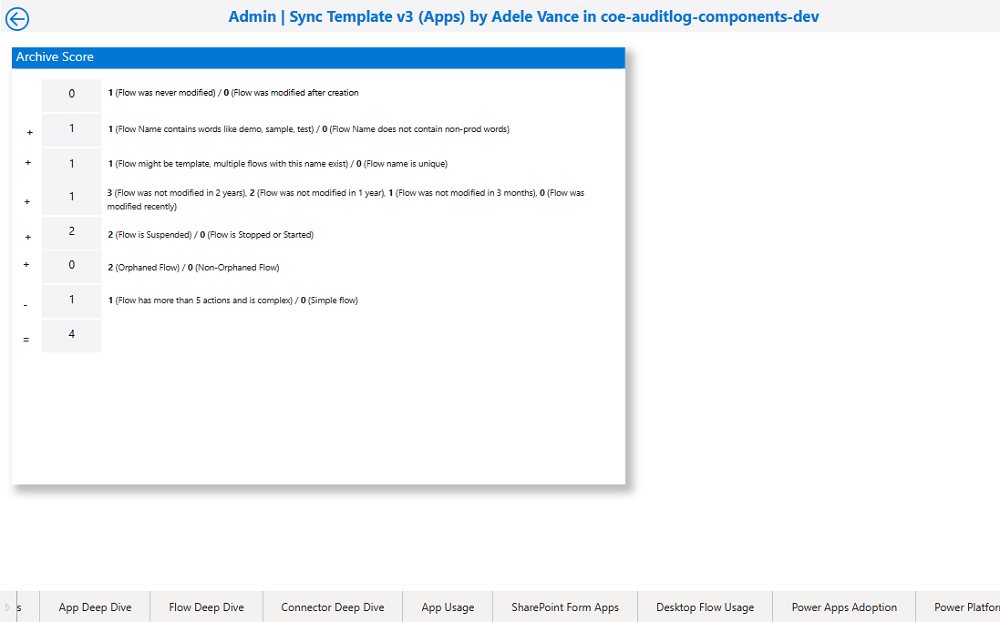
Hantera appåtkomst
Sidan Hantera appåtkomst är tillgänglig genom att gå nedåt från en vald app och tillhandahåller en inbäddad app där du kan agera direkt.
Med den inbäddade programmet behöver du inte lämna Power BI-instrumentpanelen för att vidta åtgärder:
Du kan bevilja dig själv eller andra ägarskap. Detta aktiverar ett e-postmeddelande till användarna som du delar programmet med.
Du kan ta bort programmet.
Du kan skicka e-post till program-ägaren.
När du har gett dig ägarskap kan du öppna Maker Portal och visa versionsnumret.
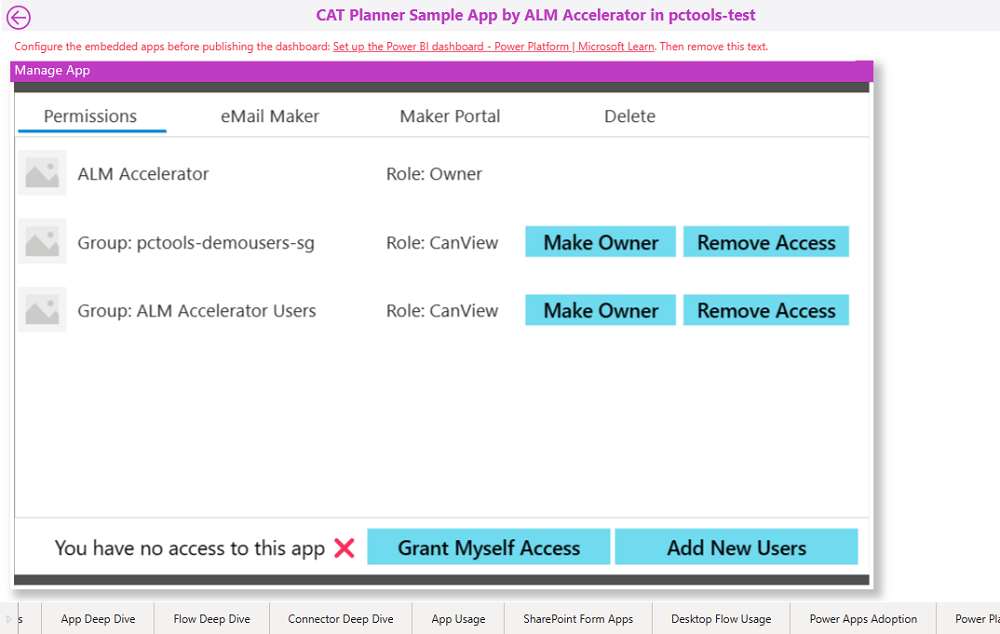
Hantera flödesåtkomst
Sidan Hantera flödesåtkomst är tillgänglig genom att gå nedåt från ett valt flöde och tillhandahåller en inbäddad app där du kan agera direkt.
Med den inbäddade programmet behöver du inte lämna Power BI-instrumentpanelen för att vidta åtgärder:
Du kan bevilja dig själv eller andra ägarskap. Detta aktiverar ett e-postmeddelande till användarna som du delar flödet med.
Du kan exportera flödet.
Du kan ta bort flödet.
Du kan skicka e-post till flödesutvecklaren.
När du har gett dig ägarskap kan du öppna Maker Portal och visa flödesanalys och detaljer.
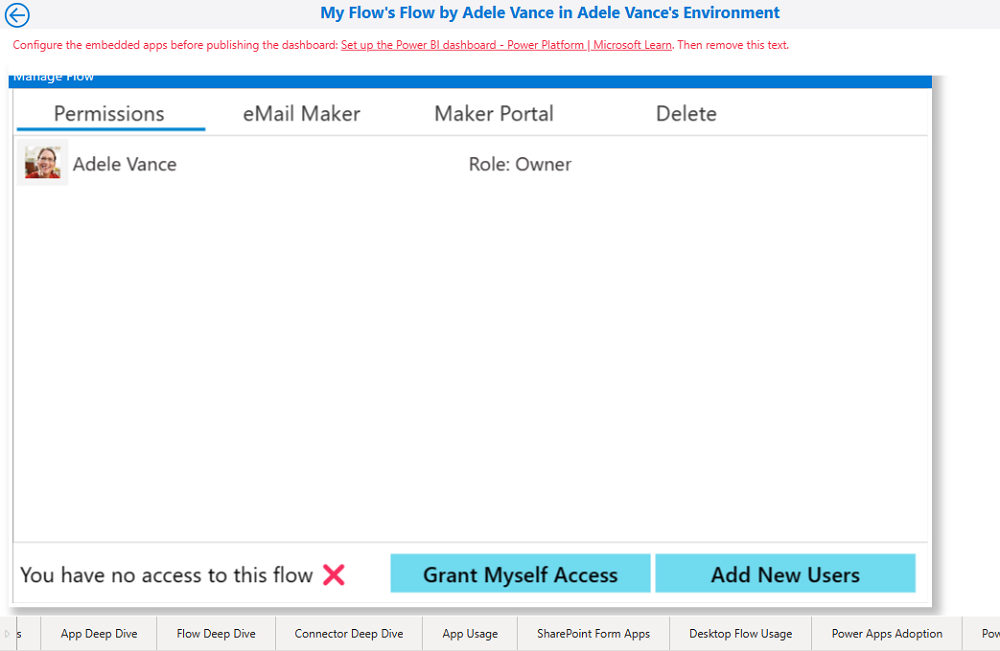
Djupdykning i anslutningsprogram
Du kan använda sidan Djupdykning i anslutningsprogram för att få en bättre förståelse av din användning av anslutningsprogram i flöden och appar. Identifiera de mest använda anslutningsprogrammen och lär dig hur många appar och flöden som använder förstklassiga premiumanslutningsprogram och vilka utvecklare.
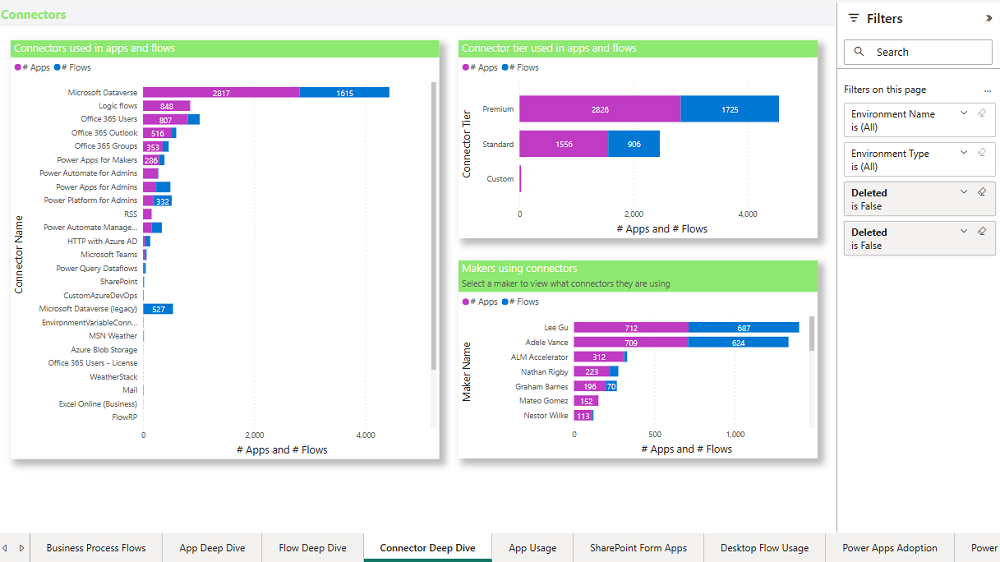
Användning av datorflöden
Sidan Användning av datorflöden låter dig filtrera efter:
- Miljönamn och typ
- Skapare
- Datorflödets namn
- Felkod
- Körningen avslutad på datum
Vissa typiska utvärderingar som en administratör kan utföra beskrivs i följande avsnitt.
Identifiera överblivna datorflöden
Överblivna datorflöden, där flödesägaren har lämnat organisationen, slutar att fungera. Det är därför viktigt att identifiera överblivna datorflöden, kontrollera om de fortfarande behövs och hitta en ny ägare.
Välj Tom i listrutan Utvecklarens namn i filterrutan för att hitta överblivna flöden.
Identifiera ofta förekommande fel
Identifiera vanliga orsaker till varför datorflöden inte fungerar och samarbeta med tillverkaren för att åtgärda felen.
Välj ett fel i listrutan Felkod i filterrutan för att hitta datorflöden som inte fungerar.
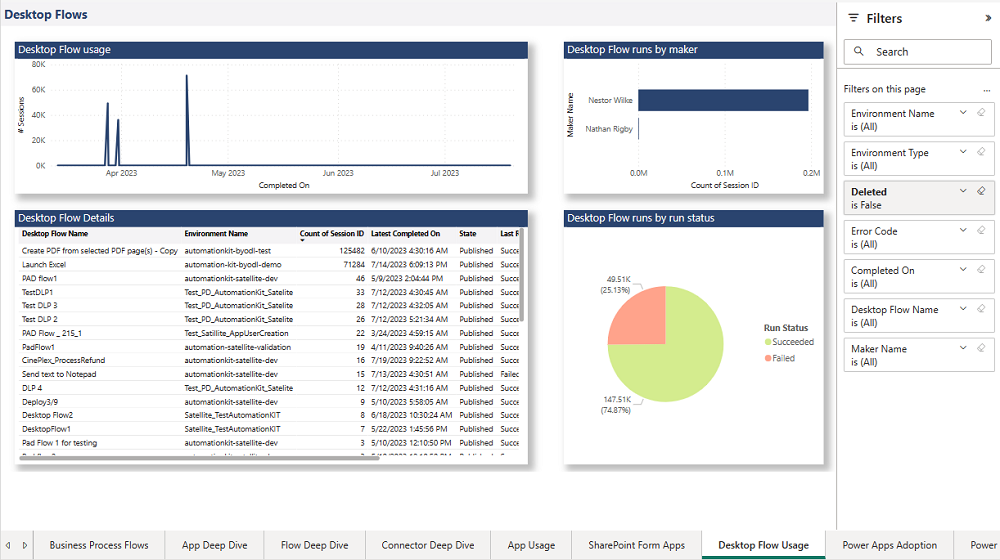
Information om datorflöde
Sidan Information om datorflöde är tillgänglig genom att öka detaljnivån i det valda datorflödet. Sidan ger mer information om körningarna i det här datorflödet. Du kan gå igenom historiken, identifiera avvikelser i den tid det tar att slutföra en enskild körning och visa felkoder och meddelanden om datorflöden har misslyckats.